Fernunterricht / Online-Lernen mit Microsoft Office 365
"SNETS"-Account, was ist das?
SNETS = Schulnetz Südtirol
Beim sog. SNETS-Account handelt es sich um ein Nutzungskonto für Microsoft Office 365 Education.
Auf Anfrage wird es für Schüler*innen und Lehrpersonen verfügbar gemacht.
Kontakt: activationELearningOffice365@provinz.bz.it > Antrag ausschließlich über die Schulverwaltung.
Über dieses Microsoft-Konto stehen u.a. folgende Anwendungsprogramme (Apps) für Installation auf 5 Geräten und für die ONLINE-Nutzung "von überall" zur Verfügung: Outlook, Word, Excel, PowerPoint, OneNote, Teams, Forms ...
Neben den lokal verfügbaren Software-Anwendungen auf bis zu 5 Geräten bietet diese digitale Plattform Cloud-Computing mit besonderen Vorteilen:
- Nutzung von Software-Anwendungen (Apps) über Internet von jedem Gerät aus (PC, Tablet, Smartphone)
- Zugriff auf gespeicherte Dateien "in der Cloud" über Internet, siehe MS OneDrive
- Zusammenarbeit mit anderen Personen: Dokumente freigeben zur (gemeinsamen) Bearbeitung oder nur zum Lesen
- Strukturierte, gegliederte "Notizbücher" erstellen und sie gemeinsam bearbeiten mit umfangreichen Funktionen, siehe MS OneNote
- Direkte Kommunikation über Chat oder Online-Videokonferenz, Austausch von Dateien ... siehe MS Teams
- Erstellung von Umfragen/Befragungen, Quiz ... mit Rücklauf anonym oder mit E-Mail/Namen ... siehe MS Forms
Der volle Umfang an Funktionen für Zusammenarbeit kann nur innerhalb einer gemeinsamen "Organisationseinheit", in der Fachsprache als Tenant bezeichnet, genutzt werden. Das bedeutet in unserem Fall: Alle SNETS-Accounts befinden sich im selben Tenant, somit können alle Inhaber eines SNETS-Accounts im Kontext Unterricht optimal miteinander zusammenarbeiten.
Bei den prov.bz-Accounts ("LaSiS") handelt es sich um Microsoft 365 Business Accounts. Sie befinden sich in einem anderen Tenant! Die Möglichkeiten zur Zusammenarbeit zwischen Inhabern eines SNETS-Accounts und Inhabern eines prov.bz-Accounts sind deshalb wesentlich EINGESCHRÄNKT.
Zur optimalen Nutzung von Microsoft Office 365 Education im Unterricht sind also SNETS-Accounts für Schüler*innen UND Lehrpersonen notwendig!
Bei der Verwendung verschiedener Microsoft-Accounts ist dringend darauf zu achten, mit welchem Account man in einer aktuellen Anwendung angemeldet ist. Ein Wechsel erfordert die ABMELDUNG aus einem Account und NEUANMELDUNG mit dem anderen.
Getrennte Benutzeraccounts auf gemeinsam genutzten Geräten erleichtern den Umgang mit mehreren Office-Account erheblich!

Für die Online-Nutzung von Software-Anwendungen, den Zugriff auf Dateien "in der Cloud" oder Online-Kommunikation ist die Anmeldung mit den Account-Daten notwendig. Eine detaillierte Anleitung dazu finden sie in beiliegendem Dokument.
Einführung Microsoft Office 365 Education
Knackige Kurzanleitungen für Microsoft Teams, OneDrive, OneNote ...
Microsoft Teams und OneNote sind hervorragende Werkzeuge für den Einsatz im Unterricht, besonders auch im Fernunterricht.
Detaillierte Informationen erhalten Sie auf den betreffenden Seiten!
Microsoft OneDrive: Daten an einem zentralen Ort speichern, teilen und darauf zugreifen
Dieser Online-Cloud-Speicher kann für strukturierte Bereitstellung digitaler Lernmaterialien verwendet werden.
Der Zugriff erfolgt auch hier über Freigabe durch einen Link auf betreffende Ordner bzw. Inhalte.
Alternativ dazu können auch andere Cloudsysteme genutzt werden: Dropbox, GoogleDrive ...
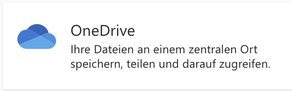
Microsoft Forms: ein Tool für Online-Umfragen, Quiz, Tests ...
Microsoft Bildung: Erklärvideo: Forms in 90 Sekunden
Das Video liefert einen Überblick über die wichtigsten Funktionen von Microsoft Forms – einer Browser-Anwendung, mit der Lehrende sowie Schülerinnen und Schüler Umfragen und Quiz-Aufgaben anfertigen, teilen und auswerten können.
In Microsoft Forms lassen sich diverse Fragetypen nutzen, mit Bildern oder Videomaterial anreichern und per QR-Code oder Link an die ganze Klasse senden.
